1、如下图,A列中列出一列数据,要求使用者找出A列中只出现过一次的数值,并以不同颜色标识出来。

2、拖动鼠标左键选择A2:A13单元格区域,依次点击【开始】-【条件格式】-【新建规则】选项。

3、如下图,弹出【新建格式规则】对话框。

4、在“选择规则类型”中选择“仅对唯一值或重复值设置格式”选项;在“全部设置格式”中选择“唯一”选项,然后点击【格式】按钮。

5、弹出【设置单元格格式】对话框,选择颜色,本例选择粉色,然后点击【确定】按钮。

6、返回到【新建格式规则】对话框,可以看到在“预览”后面的方框中显示为粉色,然后点击【确定】按钮。
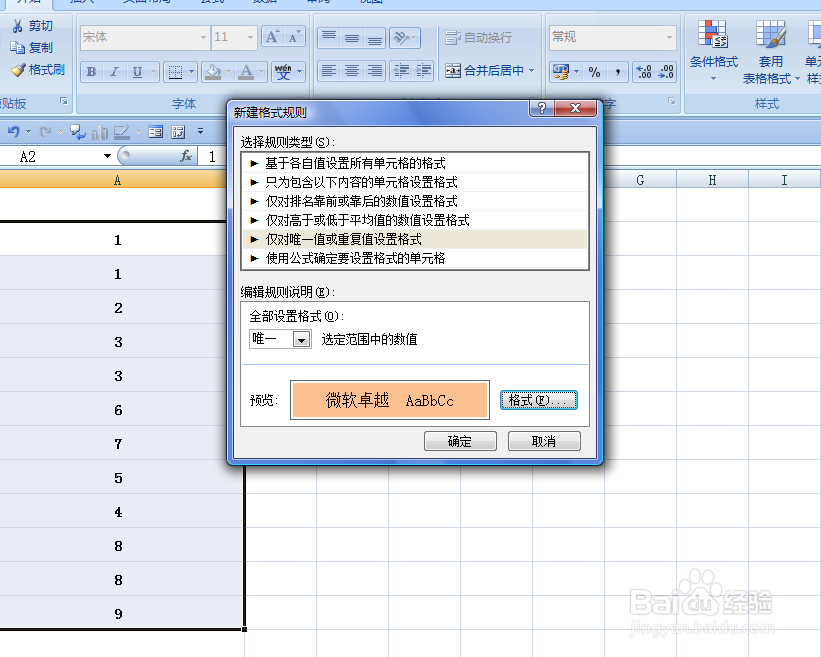
7、返回到工作表中,可以看到A列中所有只出现过一次的数值被选取出来了。
